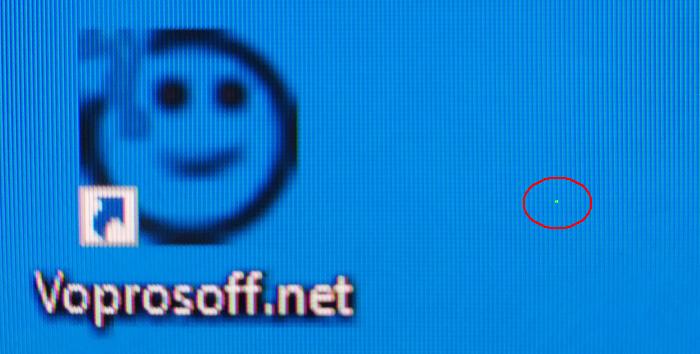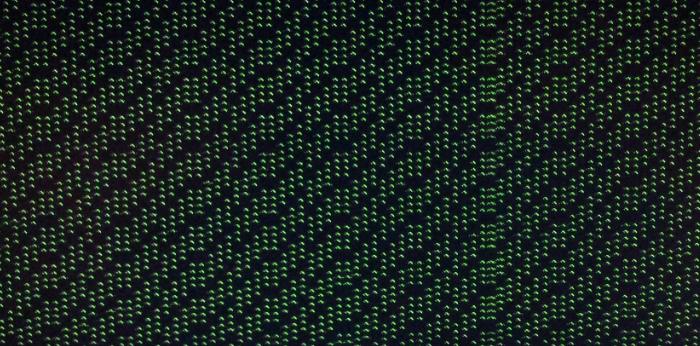Артефакты при загрузке Windows и BIOS появляются при неисправной или перегретой видеокарте.
Что такое артефакты?
Артефакты — это полосы, точки, другие дефекты картинки, которые могут появиться на экране компьютера во время работы или включения устройства. В редких случаях эта проблема связана с выходом из строя монитора, но чаще всего виновата видеокарта.
Важно! Некоторые пользователи путают битые пиксели с артефактами. Ниже на первой картинке показан битый пиксель, а на второй артефакты:
Как видите, отличие между битыми пикселями и артефактами существенно. Битые пиксели — это точки на мониторе, вызванные дефектами матрицы монитора. Артефакты же появляются из-за неисправности видеокарты.
Как убрать артефакты при загрузке Windows?
Автор считает, что эти материалы могут вам помочь:
Причины появления артефактов могут быть программными и аппаратными.
Программные артефакты
-
Обновите DirectX, его последнюю версию можно скачать по ссылке.
-
Обновите драйверы видеокарты.
-
Если артефакты возникают только при работе с определенной программой или игрой, то попробуйте ее обновить до последней версии.
-
Если вы разгоняли свою видеокарту, сбросьте настройки до заводских.
Аппаратные проблемы
- Проверьте, не перегревается ли ваша видеокарта (статья как проверить). При обычной работе на компьютере температура видеокарты не должна превышать 50-60 градусов. При включении компьютерных игр нагрузка на видеокарту сильно возрастает и нормальной температурой видеокарты можно считать 85-90 градусов. Если температура выше, это может стать причиной артефактов и может привести к полному выходу оборудования из строя.
- Видеокарта могла выйти из строя, в этом случае сделать ничего нельзя и ее необходимо заменить. Видеокарты не поддаются ремонту.
Артефакты при загрузке BIOS
Если артефакты появляются сразу же при старте компьютера, пока на экране отображаются данные BIOS, и при этом компьютер был выключен продолжительное время до этого, в 90% случаев видеокарта повреждена и сделать уже ничего нельзя.
Если у вас остались вопросы, пожалуйста, напишите о них в комментарии.
Каждый раз, когда вы делитесь этой статьей в социальной сети, ее автор становится немного счастливее! Пожалуйста нажмите на одну из кнопок выше!

Всем доброго дня.
Решил апгрейдить компьютер, приобрёл 2 планки оперативной памяти Kingston 2GB, и заменил свои от Samsung 1GB. Из-за того, что у меня был установлен Windows 10 x32, который видит максимум 3GB оперативки, мне пришлось переустановить операционку на Windows 10 x64. Скажу сразу, что голые системы я не люблю, всегда пользовался сборками, и уже более 5 лет сижу на одном авторе, его сборки у меня установлены на нескольких компьютерах, и работают хорошо.
Так вот после установки системы и всех программ, а также её настройки под себя, при перезагрузке компьютера, я обнаружил артефакты по всему экрану. Сделал ребут компьютера и уже при этой загрузке системы, их не было, подумал глюк. На следующий день решил повключать компьютер, и обнаружил следующее: если при загрузке Windows 10 они появились, то значит никуда не пропадут до перезагрузки компьютера. Появляются артефакты не при каждом включении компьютера. Если появляются, то по всему монитору, а не в какой-то части. Если система загрузилась без артефактов, то они не появятся пока не появятся при загрузке системы.
В чём может быть проблема? В интернете вычитал, что это проблема совместимости Win10 со старыми видеокартами, и решением может быть установка Win10 x32, на которой у меня проблем не было. Но я же апгрейдил компьютер до 4GB оперативки, и мне нужна x64 система. На Win7 переходить не хочу, привык к 10, и хотелось бы решить проблему.
Системная плата: Gigabyte GA-M68M-S2P v2
Видеокарта: GeForce GT 220
DIMM1: Kingston (2 ГБ DDR2-800 DDR2 SDRAM)
DIMM2: Kingston (2 ГБ DDR2-800 DDR2 SDRAM)
Не может ли быть, что проблема в оперативке? Она Б/У, купил её в магазине, гарантия полгода, обменять могу. Кабель от монитора к видеокарте менялся несколько лет назад. Скорее всего это проблема винды.
Рябь
, мельтешение полос
, искажение изображения
на экране дисплея ПК или ноутбука принято называть артефактами. Появление артефактов может говорить о неисправностях разных устройств в системе компьютера. Какие это устройства, что конкретно является причиной проблемы и как выйти из сложившейся ситуации?
При появлении артефактов на экране ПК в первую очередь необходимо проверить кабель, соединяющий системный блок и монитор – плотно ли вставлены коннекторы в порты, зафиксированы ли VGA
— или DVI
-коннекторы винтами.
1. Кабель подключения
Если с этим всё в порядке, далее проверяется сам кабель – нет ли на нём изломов. Но повреждения кабеля не всегда могут быть видимыми. В любом случае ПК и монитор нужно соединить с помощью другого кабеля, если не с таким же интерфейсом подключения, то хотя бы с альтернативным. Современные дискретные видеокарты обычно поддерживают все три типа интерфейса – DVI
, VGA
и HDMI
, а современные мониторы – как минимум два последних.
Для появления артефактов на экране не обязательно, чтобы VGA
-кабель был повреждён, проблемы могут возникнуть просто из-за его плохого качества. При замене последнего бюджетному хлипкому кабелю с синими коннекторами стоит предпочесть толстый кабель с ферритовыми кольцами и чёрными коннекторами. Если и видеокарта, и монитор поддерживают более современные интерфейсы DVI
и HDMI
, подключение желательно осуществлять через них.
2. Порты на видеокарте
Причиной появления артефактов на экране могут быть проблемы с портами VGA
, DVI
и HDMI
на видеокарте системника. Если корни ситуации не кроются глубже, в неисправностях самого графического процессора, и видеопорты просто покрылись слоем пыли изнутри, неисправность может быть устранена путём проведения чистки корпуса ПК.
3. Монитор
Различные искажения изображения могут говорить о неисправностях монитора. Не кроется ли причина проблемы в мониторе, проверить просто, подключив его к другому устройству – ПК, ноутбуку, планшету или даже смартфону.
Выше перечислены ситуации только для сборок ПК, с ноутбуками в этом плане сложнее. На предмет диагностики неисправности дисплея, его шлейфа подключения лучше сразу обращаться в сервисный центр. Самостоятельно в ноутбуке можно проверить разве что отдельные нюансы, связанные с видеокартой – не сигнализируют ли искажения на дисплее о её перегреве или о криво установленном видеодрайвере.
4. Видеокарта
Криво установленный видеодрайвер лишь в редких случаях может вызвать появление артефактов. Проверить этот момент просто: достаточно войти в BIOS
устройства и проанализировать качество картинки. Если вдруг столь редкая причина проблемы подтвердится, нужно будет переустановить видеодрайвер в среде Windows.
Гораздо чаще артефакты на экране появляются в случае перегрева видеокарты – если её температура превышает максимально допустимый предел в 80°
. Температура комплектующих компьютера, в частности, его графических устройств измеряется с помощью программ GPU-Z
, HWmonitor
, Speccy
, AIDA64
и их аналогов.
Решить вопрос с перегревом можно, проведя чистку от пыли внутри корпуса ПК или ноутбука. Если это не поможет, необходимо обращаться в сервисный центр. Здесь уже нужно будет либо устанавливать дополнительное охлаждение, либо устранять неисправности видеокарты, либо менять её.
Кроется ли причина проблемы в видеокарте, легко проверить, переключив ПК или ноутбук на альтернативную графику, обычно встроенную. Если артефакты на экране появляются как раз таки при активной встроенной графике, для таких случаев прогнозы, увы, неутешительны. Возможно, придётся менять процессор или материнскую плату.
Не каждый пользователь знает, почему появляются и как устранить артефакты видеокарты.
Однако это частое явление, а ведь от качества работы зависит множество характеристик компьютера с точки зрения изображения на экране.
Cодержание:
Определение
Что же такое артефакты? Это внезапные, ничем не обусловленные и мешающие работать, .
Они могут быстро появляться и быстро исчезать или присутствовать достаточно длительное время.
Бывают множества типов:
- Появление засветов, напоминающих блики, на экране;
- Появление, будто бы, не подгруженных участков или вертикальных, горизонтальных полос;
- Хаотический разброс частей изображения по экрану и др.
Наиболее часто такое явление возникает при использовании программ и игр, которые оказывают достаточно значительную нагрузку на это устройство.
Это, преимущественно, онлайн-игры, графические редакторы, типа , некоторые и т. д.
Появляться такое искажение может как исключительно в процессе игры, так и некоторое время после ее выключения.
Появляются они по следующей причине: видеокарта не может корректно и в полном объеме обработать изображение.
В результате она передает на экран его искаженный вариант, наполненный такими проблемами. Картинка изменяется и плавает.
Очень важно отличать такое явление от битых пикселей. Битые пиксели на экране – это белые или салатовые участки на мониторе. Они неподвижны, не перемещаются и присутствуют всегда, когда включен , так как связаны непосредственно с ним, а не с программными характеристиками компьютера.
Причины
Как и у почти любой поломки, все причины ее возникновения можно разделить на две большие группы. Первая из них – аппаратные, то есть связанные непосредственно с устройством, .
Вторая – программные, соответственно.
Аппаратные
Такие артефакты появляются всегда. То есть, они присутствуют как в 2D-изображениях, например, при загрузке, так и в 3D.
Они никак не зависят от нагрузки на карту в данный момент, и могут присутствовать как постоянно, так и периодически исчезая.
Характерной чертой таких неполадок является то, что со временем они нарастают, так как негативные процессы в карте развиваются дальше. В результате поломка может вести к тому, что компьютер вовсе перестанет загружаться или будет быстро зависать.
В этом случае можно говорить о том, что имеется непосредственная физическая поломка в самой карте.
Некоторые серии и бренды подвержены таким поломкам в меньшей степени, другие – в большей.
Еще один тип аппаратных проблем – изменения в работе компьютера, которые негативно сказываются на работе карты.
Потому проще своевременно заменить ее, так как после ремонта она все равно будет нормально функционировать не дольше одного года.
Программные
Отличить данный тип неполадок просто
. Они возникают исключительно в 3D-играх или даже в какой-то одной определенной игре.
Это связано с тем, что очень высока и она не может корректно обработать или передать на экран сложную и быстро обновляющуюся картинку.
Исправление
Вторым этапом является сброс настроек и частот проблемной игры до параметра «по умолчанию». Часто проблема исчезает уже на этом этапе.
Но для того, чтобы играть было достаточно комфортно, проделайте следующее:
- Обновите драйверы карты памяти, пройдя по пути Диспетчер устройств
— Видеоадаптеры
— Карта памяти
;
Артефакты при загрузке Windows и BIOS появляются при неисправной или перегретой видеокарте.
Что такое артефакты?
Артефакты
— это полосы, точки, другие дефекты картинки, которые могут появиться на экране компьютера во время работы или включения устройства. В редких случаях эта проблема связана с выходом из строя монитора, но чаще всего виновата видеокарта.
Важно! Некоторые пользователи путают битые пиксели с артефактами. Ниже на первой картинке показан битый пиксель, а на второй артефакты:
Как видите, отличие между битыми пикселями и артефактами существенно. Битые пиксели — это точки на мониторе, вызванные дефектами матрицы монитора. Артефакты же появляются из-за неисправности видеокарты.
Причины появления артефактов могут быть программными и аппаратными.
Программные артефакты
Обновите DirectX, его последнюю версию можно скачать по ссылке .
Обновите драйверы видеокарты.
Если артефакты возникают только при работе с определенной программой или игрой, то попробуйте ее обновить до последней версии.
Если вы разгоняли свою видеокарту, сбросьте настройки до заводских.
Аппаратные проблемы
- Проверьте, не перегревается ли ваша видеокарта (). При обычной работе на компьютере температура видеокарты не должна превышать 50-60 градусов. При включении компьютерных игр нагрузка на видеокарту сильно возрастает и нормальной температурой видеокарты можно считать 85-90 градусов. Если температура выше, это может стать причиной артефактов и может привести к полному выходу оборудования из строя.
- Видеокарта могла выйти из строя, в этом случае сделать ничего нельзя и ее необходимо заменить. Видеокарты не поддаются ремонту.
Артефакты при загрузке BIOS
Если артефакты появляются сразу же при старте компьютера, пока на экране отображаются данные BIOS, и при этом компьютер был выключен продолжительное время до этого, в 90% случаев видеокарта повреждена и сделать уже ничего нельзя.
Если у вас остались вопросы, пожалуйста, напишите о них в комментарии.
Итак, в один прекрасный момент у вас начали проявляться артефакты на экране ноутбука. Причем раньше такого не было….а тут ни з того ни з сего… В этой статье попробуем разъяснить причину возникновения проблемы и так сказать методы устранения:) Корень этих проблем лежит в плохом контакте микросхемы графического адаптера (GPU
) с материнской платой либо нарушение контакта между кристаллом и подложкой чипа, что чаще. Это уже как следствие… А причина плохого контакта (вернее его отсутствия в некоторых местах микросхемы) в банальном перегревании ноутбука. Не важно даже какого производителя у вас стоит чип графического процессора, ATI
или NVIDIA
..если ноутбук перегревался «сыпется» что NVIDIA
что ATI
.
Итак, что же делать когда уже начала проявляться проблема???.. Самое лучшее что вы можете сделать, это отдать ноутбук в сервисный центр.
Пример артефактов на экране Sony Playstation 3
Пример замены северного моста ноутбука после перегрева
Дело в том, что для перепайки чипов видеокарт, или их замены (а именно так решаются артефакты на дисплее ноутбука) нужно серьезное паяльное оборудование, (обычным паяльником здесь не обойдется) и плюс хорошие навыки пайки самого мастера, который будет проводить ремонт ноутбука.
Худшее что можете предпринять, это самому попробовать прогреть чип видеокарты строительным феном, либо засунуть видеокарту в духовой шкаф…очень много способов вы сможете просмотреть в интернете, только все они дают кратковременный результат, плюс шансы спалить чип очень высокие. И в случае даже успеха, проблема может возникнуть опять, причем за очень короткий срок. После таких «прогревов», «ремонтабильность»:) вашего ноутбука резко падает, и даже в серьезных сервисных центрах вам могут уже его не починить.
Можно попробовать почистить ноутбук от пыли, но если квадратики на экране у вас появляются сразу же после включения ноутбука, то толку от этого мало. Другое дело, если полосы на экране проявляются после недолгой работы ноутбука, тогда есть шанс, что чисткой системы охлаждения можно решить проблему.
Способы профилактики артефактов на экране:
- профилактическая чистка системы охлаждения ноутбука
- замена термопасты на видеокарте и процессоре
- чистка охлаждения видеокарты
- не закрывать вентиляционные отверстия при работе с ноутбуком (находятся внизу ноутбука)
- ставить ноутбук только на плоские поверхности (например стол)
- не разгонять видеокарту ноутбука
Кстати, сам чип GPU
(видеокарта) стоит в непосредственной близости с чипом процессора, так вот, шансы получить артефакты с процессором AMD
намного выше, чем с процессором Intel
.
Способы решения уже возникших «квадратиков на экране»:
- прогрев чипа видеокарты (прогрев строительным феном, прогрев китайской паяльной станцией, поджарка в духовке, отдать «знакомому» мастеру)
Может дать а может и не дать положительный эффект, если видеокарта заработает то ненадолго.
- реболлинг (перепайка) GPU (видеокарты) в нормальном сервисном центре, на профессиональном паяльном оборудовании
- замена чипа видокарты либо северного моста на новый что предпочтителней
Почти всегда положительный эффект (могут быть исключения, если вы пошли по первому пути:))), всегда есть гарантия на замену чипа (видеокарта работает долго…ну просто очень долго:))…при условии профилактики (смотри выше).
Наверно есть еще люди кроме меня, которые слышали, что можно делать ремонт видеокарты с помощью ее прогрева, или нагрева, но наверняка не знают, как на самом деле это делать. Вот об этом я и расскажу в этой статье.
Для того что бы полностью решить проблему неполадок видеокарты, необходимо использовать специальное оборудование, которого у вас конечно же нет. Как тогда сделать такой ремонт, не прибегая к специальному оборудованию, или к мастеру за деньги?
Итак, производить ремонт будем видеокарте ASUS EN9800GT. Только не подумайте, что ремонтироваться может только эта видеокарта таким способом, подойдет абсолютно любая. Данная неисправность заключается в плохой припайке контактов процессора видеокарты, который находиться под кулером. Кулер – это так сказать система охлаждения процессора.
Неисправность видеопроцессора
, проявляется в виде появления артефактов и других «глюков», а это:
Но есть один нюанс
, если эти артефакты не меняют положения и характер их проявления, то проблема, скорее всего в процессоре видеокарты, а если эти артефакты как то меняются, то проблема может состоять в памяти видеокарты. Но в моем случае это процессор.
Для начала нужно снять видеокарту, заранее сняв все разъемы, конечно же с выключенного компьютера. Когда видеокарта окажется у вас в руках, вам потребуется снять с нее кулер, Открутите шурупы, которые держат кулер. Под кулером вы увидите пасту, которая передает температуру от процессора к кулеру, тем самым охлаждая его. Ни в коем случае, не трогайте эту пасту если у вас нет запасного тюбика, после ремонта вам нужно будет поставить кулер обратно на то же место. И так, кулер сняли.
Для того что бы отремонтировать процессор и видеокарту в целом
, необходимо ее прогреть. Я использую паяльную станцию, в ее комплект входит фен и паяльник, а в данном случае мне потребуется только фен. А так же нужен специальный флюс, он необходим что бы снять окисления с шаров, на которых собственно и держится сам процессор. Ставлю температуру фена на 250 — 480 градусов. По краю процессора, необходимо нанести флюс и прогревать равномерно, не большим напором воздуха. Будьте осторожны, не стряхните олово, когда оно начнет плавится, в противном случае вы уже ничего не сделаете с вашей видеокартой. Прогревать следует сначала снизу (с обратной стороны печатной платы), а потом сверху процессора. Вы заметите, что флюс начинает плавиться и таять. Таким образом, шары припоя видеопроцессора заправляются, а флюс убирает все окиси. Контакт между дорожками и шарами становиться надежным, тем самым решается проблема поломки. Данная поломка может возникнуть, из-за перегрева видеокарты, или из-за перегибов в момент установки
. Повторяю, будьте осторожны, когда заметите при прогреве процессора что олово заблестело, не стряхните его и не сдуйте феном.
После прогрева, когда олово стало блестящим, можно закончить наш ремонт и дать плате остыть 10 минут. Для проверки видеокарты необходимо собрать ее. Затягивать шурупы нужно аккуратно и без фанатизма, прогрев не дает заводских параметров. Ставим на компьютер обратно свою видеокарту, подсоединив все разъемы. Если артефакты исчезли и не появилось других, значит со своей задачей мы успешно справились.
Всем привет.
Появляются артефакты в верхней части экрана, где-то на 15 секунд после запуска компьютера и далеко не каждый раз. Носят импульсивный характер — частота около двух секунд, проявляется в виде как бы смещения пикселей вниз и обратно. Впервые заметил это где-то пару месяцев назад. Я записал на захват экрана — ничего не видно.
Как продиагностировать видеокарту? Монитор? Кабель?
RX 580 (8gb), ей чуть больше года; монитор обычный lg тысяч за 6, по возрасту примерно такой же.
Если, все-таки, проблема в видюхе, я смогу что-то сделать по гарантии, если у меня есть только коробка (пломбы я не трогал, видеокарту ни разу не вскрывал)?
Upd: еще при разворачивании Секиро (именно её), у меня на пару секунд, бывает, показывался черно-белый шум. И недавно, после обновления биоса, он так же показался на пару секунд при запуске винды.
Обсуждение товара
i7-12700K + msi mpg z690 edge wifi + ddr5
Такая проблема собрал новый пк. Нормально не работает может что то не совместимо… Хотя проверил все на всех оф сайтах все подходит вроде. Но при запуске через раз появляется черный экран. Думает минуту потом вроде все норм. При выключении как будто зависает, может выключиться через 1-2 минуты(тоже через раз).
Артефакты на пк при изменений разрешения
Артефакты на пк при изменений разрешения Здравствуйте, я купил ПК в dns в прошлом месяце, когда меняю разрешение на 1320×1536, появляются не большие артефакты драйвера, самые новые в обычном разрешении,(1920×1080) все нормально
Неприятный звук из корпуса
Добрый вечер! Сегодня утром собрал свой первый ПК и уже столкнулся с проблемой: при работе компьютера слышно небольшое потрескивание в районе процессора/корпусного вентилятора/питания процессора. Поначалу начал грешить на корпусный вентилятор (мол, стукается с чем-то), однако при увеличении нагрузки на ЦП (вентилятор остался на прежней мощности) треск стал заметным и уже постоянным.